Il y a trop d’applications sur l’écran d’accueil de votre Wiko Power U30 et vous avez envie de les trier un peu. Rassembler les applis en dossier est réellement plus agréable. Dans cet article, on va vous développer quelle est la technique pour créer un nouveau dossier dans votre Wiko Power U30 et regrouper les applis ensemble. Puis apprenez quelle est la technique pour renommer ce nouveau dossier. Par la suite vous apprendrez quelle est la technique pour créer un dossier dans le stockage de votre Wiko Power U30. Finalement nous découvrirons de quelle manière retirer un dossier que vous avez créé sur l’écran d’accueil.
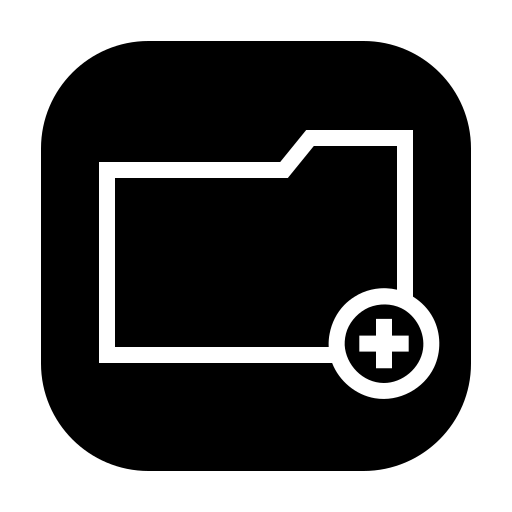
Comment créer un nouveau dossier d’applications sur Wiko Power U30?
Toutes les applis sont par défaut installées sur l’écran d’accueil de votre Wiko Power U30. Quand on dispose de beaucoup d’applications, ces applis vont pouvoir vite saturer la page d’accueil. C’est conseillé de regrouper les applis qui vont être du même intérêt ensemble. Notamment regrouper les applis de musique ensemble. De fait pour créer un nouveau dossier dans votre accueil, suivez les étapes suivantes:
- Sur l’écran d’accueil de votre Wiko Power U30, réalisez un appui long sur une application
- Tout en gardant l’appui, faites glisser l’appli sur une autre application que vous souhaitez regrouper
- Lâchez quand les deux applications sont regroupées ensemble
C’est fait vous avez créer un nouveau dossier sur l’écran d’accueil de votre Wiko Power U30 et ainsi grouper les deux applis ensemble.

Pour pouvoir placer des nouvelles applications dans ce nouveau dossier, vous avez deux méthodes:
- soit vous cliquez sur le dossier et en bas du dossier, choisissez Ajouter des applications
- soit vous réalisez un appui sur une autre application et vous la glissez au niveau du dossier
Comment renommer ce nouveau dossier d’applications?
Pour pouvoir renommer le dossier , vous devez vous rendre dans le nouveau dossier que vous avez conçu. Dès que vous êtes au niveau du dossier, vous découvrirez en haut du dossier la phrase « Entrer le nom du dossier », cliquez dessus. Après cela rédigez le nom du dossier et valider.
Pour modifier la couleur du dossier , sélectionnez le point blanc en haut à droite du dossier et choisissez la couleur du dossier souhaitée.
Supprimer un dossier de l’écran d’accueil
Pour pouvoir enlever un dossier de l’écran d’accueil de votre Wiko Power U30, vous avez deux options.
- La toute première sera d’enlever totalement le dossier: réalisez un appui long sur l’icône du dossier et choisissez Supprimer . Cette méthode Ne supprimera pas l’ensemble de vos applis.
- L’autre option est de retirer chaque application de ce dossier en les faisant glisser hors du dossier. Effectuez un appui long sur chaque icône d’application et sortez-là. Quand vous aurez sorti l’avant dernière application, le dossier se supprimera automatiquement. La dernière application présente au niveau du dossier sera déplacée d’office sur l’écran d’accueil.
Par quel moyen créer un nouveau dossier dans la mémoire de votre Wiko Power U30?
Quand on parle de créer un dossier, on parle également des dossiers dans la mémoire de votre Wiko Power U30. Effectivement, il est possible d’ajouter des dossiers à l’intérieur de votre Wiko Power U30. Pour pouvoir créer un nouveau dossier, vous devez suivre les indications ci-dessous :
- Allez dans le dossier Mes fichiers
- Après cela dans l’espace de stockage souhaité, soit la carte SD soit le stockage interne
- Puis choisissez le menu, figuré par les 3 points
- Après cela choisissez Créer dossier
- Puis renommer le nouveau dossier et cliquez sur Créer
Comment faire pour créer un nouveau dossier photos sur Wiko Power U30?
Votre Wiko Power U30 génère par défaut des albums photos (Caméra, Capture d’écran, Facebook, Instagram,.. ). Par contre si vous souhaitez créer votre propre dossier photos sur votre Wiko Power U30 et choisir ce qu’il contient, lisez notre article.
Si vous souhaitez d’autres tutos sur votre Wiko Power U30, on vous invite à explorer les autres articles de la catégorie : Wiko Power U30.







